鼠标的移动速度过快或过慢都很影响电脑的使用体验。例如近日有使用win10正式版电脑的用户就跟小编反映说,自己的鼠标移动速度太快了,操作起来十分不便,想要将其调整但不知道
鼠标的移动速度过快或过慢都很影响电脑的使用体验。例如近日有使用win10正式版电脑的用户就跟小编反映说,自己的鼠标移动速度太快了,操作起来十分不便,想要将其调整但不知道怎么操作。那么对于这一问题,今天小编就来为大家分享关于win10鼠标移动速度太快的解决方法。
解决方法如下:
1、首先双击打开控制面板,点击硬件和声音。
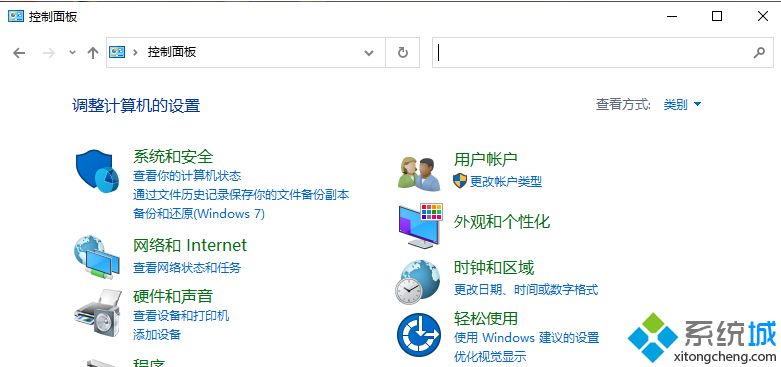
2、进入后点击在设备和打印机中的鼠标,在弹出的窗口中对话框中适当拖动速度即可。
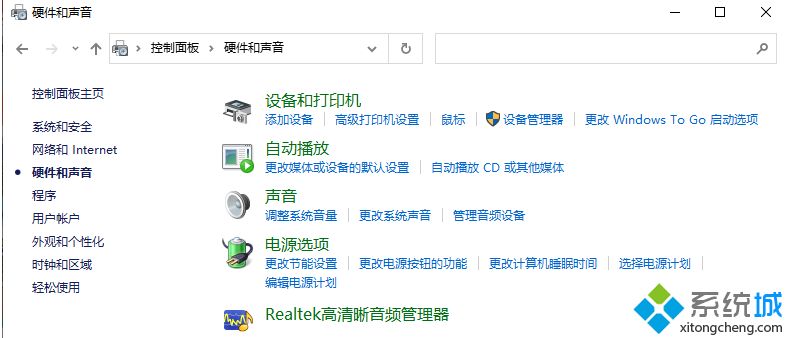
3、调整下鼠标速度,最后点击确定即可。
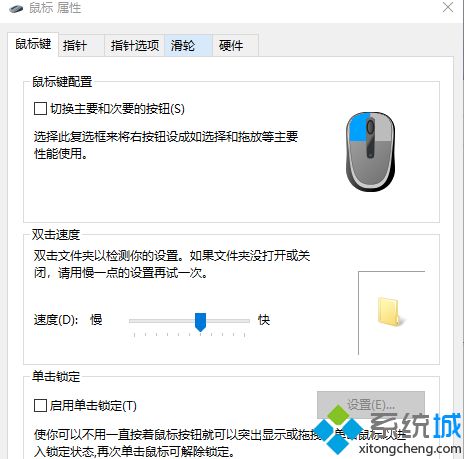
win10鼠标移动速度太快的解决方法就为大家分享到这里啦,有需要的调整的用户可以按照上面的步骤来操作哦。
